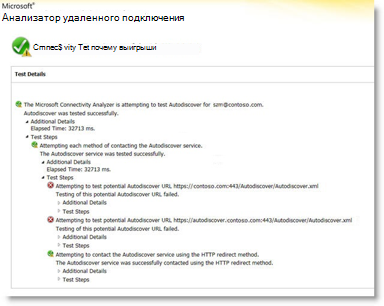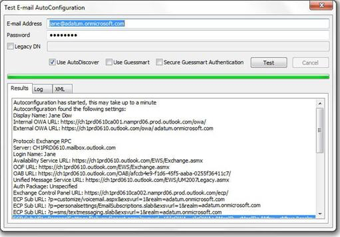Введение
Внимание! Эта статья относится только к пользователям в организациях, использующих исключительно Exchange Online и не имеющих гибридного развертывания между Exchange Online в Microsoft 365 и локальными Microsoft Exchange Server. Если у вас есть гибридное развертывание, см. следующую статью в базе знаний Майкрософт:
Эта статья содержит сведения об устранении неполадок, которые препятствуют просмотру сведений о доступности других пользователей в Microsoft Office Outlook 2007 и в Microsoft Outlook 2010, русская версия вMicrosoft 365.
Пользователь может не просмотреть сведения о доступности в таких сценариях:
-
Пользователь пытается запланировать приглашение на собрание в календаре.
-
Пользователь пытается просмотреть доступность других пользователей в Outlook.
В таких случаях пользователь может не просмотреть сведения о доступности, так как Outlook не может подключиться к службе доступности Exchange и службе автообнаружения Exchange.
Последовательность действий
Перед устранением неполадок
Перед устранением проблемы убедитесь, что выполняются оба указанных ниже условия.
Убедитесь, что пользователь запустил средство установки Microsoft 365 desktop
Дополнительные сведения о настройке рабочего стола для Microsoft 365 см. на следующем веб-сайте Майкрософт:
Использование текущих классических приложений Office с Microsoft 365
Убедитесь, что компьютер соответствует требованиям к системе для Microsoft 365
Дополнительные сведения о требованиях к системе для Microsoft 365 см. на следующем веб-сайте Майкрософт:
Требования к программному обеспечению для Microsoft 365 для бизнеса
Если установка Office была обновлена, проверьте, устранена ли проблема, пытаясь получить сведения о доступности. Если проблема не устранена, используйте приведенные ниже методы.
Устранение проблемы
Чтобы устранить эту проблему, используйте один или несколько из следующих методов в соответствии с вашей ситуацией.
Устранение неполадок с доступом к службе доступности
Шаги 1–3 в этом разделе — это шаги, которые можно использовать для изоляции источника проблемы. На основе результатов этих методов вы сможете изолировать проблему на локальном компьютере или в конфигурации организации.
Шаг 1. Проверка доступа учетной записи пользователя к службе доступности в Exchange Online
Чтобы получить сведения о доступности из Exchange Online, необходимо иметь доступ к службе доступности. Конечные точки службы доступности предоставляются службой автообнаружения при настройке профиля Outlook. В зависимости от используемой в вашей организации конфигурации служба автообнаружения может быть настроена так, чтобы она указывала на локальную среду или напрямую на серверы Exchange Online. Важно убедиться, что служба автообнаружения отвечает на запросы пользователей, которым не удается получить сведения о доступности.
Для этого выполните указанные ниже действия.
-
Запустите веб-браузер и перейдите к https://testconnectivity.microsoft.com/, чтобы получить доступ к средству анализатора удаленного подключения (Майкрософт).
-
Перейдите на вкладку Microsoft 365.
-
В разделе Тесты подключения к Microsoft Office Outlook щелкните Автообнаружение Outlook, а затем нажмите кнопку Далее.
-
На странице автообнаружения Outlook заполните сведения в форме и нажмите кнопку Выполнить тест.
-
После завершения теста разверните каждый шаг теста на странице Сведения о тесте, чтобы изолировать проблему. Если тест выполнен успешно, вы увидите результаты успешного запроса автообнаружения. В результатах отображается список URL-адресов, предоставляемых службой автообнаружения. Успешные результаты похожи на те, которые показаны на следующем снимке экрана.
В случае сбоя теста администратор Microsoft 365 должен убедиться, что служба автообнаружения настроена правильно в вашей организации. Дополнительные сведения о том, как это сделать, перейдите к шагу 3. Создание или изменение записи DNS автообнаружения ниже.
Шаг 2. Использование средства проверки автоматической настройки электронной почты, чтобы определить, может ли Outlook подключиться к службе автообнаружения
Убедившись, что служба автообнаружения работает вне организации, определите, правильно ли работает служба автообнаружения с локального компьютера. Используйте средство проверки автоматической настройки электронной почты, чтобы определить, работают ли служба автообнаружения и служба доступности в Outlook.
Для этого выполните указанные ниже действия.
-
Запустите Outlook.
-
Нажмите и удерживайте клавишу CTRL, щелкните правой кнопкой мыши значок Outlook в области уведомлений и выберите пункт Проверить автоматическую настройку электронной почты.
-
Убедитесь, что в поле Адрес электронной почты указан правильный адрес электронной почты.
-
В окне Тестовая автоматическая настройка электронной почты снимите флажки Использовать Guessmart проверка и Безопасная проверка подлинности Guessmart проверка.
-
Щелкните, чтобы выбрать поле Использовать автообнаружения проверка и нажмите кнопку Тест.
Убедитесь, что этот тест выполнен успешно и что Outlook может получить правильные URL-адреса для службы доступности. Успешные результаты похожи на то, что показано на рисунке ниже:
Если этот тест не пройден, локальный компьютер может не подключиться к службе автообнаружения. Ниже приведены некоторые распространенные причины, которые могут вызвать эту проблему.
-
Локальный брандмауэр блокирует подключение Outlook к службе автообнаружения.
-
Средство установки Microsoft 365 классических приложений не запущено на компьютере.
Дополнительные сведения о других методах, которые можно использовать для устранения проблемы, см. в разделе Другие методы устранения неполадок.
Шаг 3. Создание или изменение записи DNS автообнаружения
Личный домен — это любой домен, отличный от домена по умолчанию DomainName.onmicrosoft.com, добавленного в Microsoft 365. Если ваша организация использует личные домены в Exchange Online и все ваши пользователи были перенесены в Microsoft 365, записи DNS необходимо настроить для перенаправления перенесенных пользователей в конечные точки службы автообнаружения Exchange Online. Необходимо создать запись CNAME для автообнаружения.contoso.com указывает на autodiscover.outlook.com.В этом случае contoso.com является заполнителем для доменного имени вашей компании.Запись CNAME автообнаружения должна содержать следующие сведения:
-
Псевдоним: автообнаружения
-
Цель: autodiscover.outlook.com
Дополнительные сведения см. в статье Записи системы внешних доменных имен для Microsoft 365.ЗАМЕТКА: Если у вас есть гибридное развертывание Exchange, настройте общедоступные записи DNS автообнаружения для существующих доменов SMTP, чтобы они указывали на локальную среду. Дополнительные сведения см. в разделе Предварительные требования к гибридному развертыванию.
Другие методы устранения неполадок
Следующие методы также могут устранить распространенные проблемы с доступностью и доступностью.
Запуск Outlook вместе с параметром /cleanfreebusy
В Outlook есть несколько параметров командной строки, которые можно использовать для устранения проблем.
Чтобы восстановить свободные и занятые подключения, выполните следующие действия.
-
Закройте Outlook.
-
Определите путь к файлу Outlook.exe, выполните следующие действия. a. Нажмите кнопку Пуск, наведите указатель на пункт Найти, а затем — Файлы или папки. б. В поле Имя введите Outlook.exe и нажмите кнопку Найти.c. Запишите путь к исполняемому файлу Outlook для справки. Для Outlook 2007 путь по умолчанию — \Program Files\Microsoft Office\Office12\Outlook.exe. Для Outlook 2010 путь по умолчанию — \Program Files\Microsoft Office\Office14\Outlook.exe.d. Введите на нем данные для диаграммы, а затем в меню Файл выберите пункт Закрыть.
-
Нажмите кнопку Пуск и выберите пункт Выполнить.
-
В поле Открыть введите путь к Outlook (включите имя файла в путь), один раз нажмите пробел и введите /cleanfreebusy. Например, команда командной строки для Outlook 2007 выглядит следующим образом: "C:\Program Files\Microsoft Office\Office12\Outlook.exe" /CleanfreebusyПРИМЕЧАНИЕ. Чтобы сохранить длинные имена файлов, полный путь должен быть в кавычках.
-
Определите, возникает ли проблема.
Определите, правильно ли настроено значение реестра UseLegacyFB.
Внимание! Этот метод содержит инструкции по изменению реестра. Однако ошибки при изменении реестра могут привести к серьезным проблемам. Поэтому будьте внимательны, выполняя описанные действия. В качестве дополнительной меры предосторожности перед внесением изменений создайте резервную копию реестра. Тогда в случае возникновения проблемы вы сможете восстановить реестр. Дополнительные сведения о том, как создать резервную копию и восстановить реестр, щелкните следующий номер статьи, чтобы просмотреть статью в базе знаний Майкрософт:
Резервное копирование и восстановление реестра в Windows
Если ваша организация недавно перенесла на Microsoft 365, Outlook 2007 по-прежнему можно настроить для использования записи реестра, перенесенной из предыдущей среды. Эта запись заставляет Outlook использовать сообщение о доступности учетной записи в общедоступной папке "Schedule+ Free/Busy". Общедоступные папки не используются Exchange Online для данных о доступности. Чтобы определить, существует ли эта конфигурация, выполните следующие действия.
-
Запустите Редактор реестра.
-
Найдите и разверните следующий подраздел реестра: HKEY_CURRENT_USER\Software\Microsoft\Offlice\12.0\Outlook\Options\Calendar
-
Найдите запись реестра UseLegacyFB. Если запись реестра UseLegacyFB существует, удалите запись. Или измените значение записи реестра UseLegacyFB на 0.
ПРИМЕЧАНИЕ. Если пользователь может просматривать сведения о доступности для всех других пользователей, кроме одного пользователя, проблема заключается в том, чтобы найти у конкретного пользователя, сведения о доступности которого пользователь не может просмотреть. Устраните неполадки конкретного пользователя, чтобы выяснить, почему клиент Outlook для этого пользователя не может опубликовать сведения о доступности.
Остались вопросы? Задайте их на сайте Сообщества Microsoft.